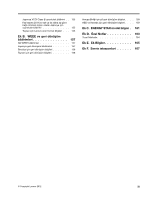Lenovo ThinkPad X230i (Turkish) User Guide
Lenovo ThinkPad X230i Manual
 |
View all Lenovo ThinkPad X230i manuals
Add to My Manuals
Save this manual to your list of manuals |
Lenovo ThinkPad X230i manual content summary:
- Lenovo ThinkPad X230i | (Turkish) User Guide - Page 1
Kullanma Kılavuzu ThinkPad X230 ve X230i - Lenovo ThinkPad X230i | (Turkish) User Guide - Page 2
yüklenmiştir. Bu belgelere başvurmak için http://www.lenovo.com/ThinkPadUserGuides adresine gidin. İkinci Basım (Mayıs 2012) © Copyright Lenovo 2012. SINIRLI VE KISITLI HAKLAR BİLDİRİMİ: Veriler ya da bilgisayar yazılımı General Services Administration "GSA" sözleşmesine uygun olarak sağlandıysa - Lenovo ThinkPad X230i | (Turkish) User Guide - Page 3
gücünüzün yönetilmesi 29 Enerji tasarrufu kipleri 29 Pilin kullanılmas 31 © Copyright Lenovo 2012 Ağa bağlanılmas 32 Ethernet bağlantılar 32 Kablosuz bağ venlik 49 Mekanik bir kilit takılmas 49 Parola kullanılmas 49 Parolalar ve RAM askıda uyku kipi . . . . . 49 Parolaların girilmesi 49 - Lenovo ThinkPad X230i | (Turkish) User Guide - Page 4
ThinkPad aksamlarının bulunmas 87 ThinkPad Battery 19 87 ThinkPad UltraBase Series 3 90 Üstten görünüm 91 Alttan Görünüm 92 ThinkPad UltraBase Series 3'ün bağlanması . 92 ThinkPad ının kullanılması . . . . 148 Lenovo Support Web sitesi 148 Lenovo'nun Aranmas 148 Ek hizmetlerin satın alınmas - Lenovo ThinkPad X230i | (Turkish) User Guide - Page 5
na 20 A'ya eşit ya da daha az güce bağlı ürünlere ilişkin olarak Japonya için uyumluluk bildirimi 155 Tayvan için Lenovo ürün hizmet bilgileri . . . 155 Ek B. WEEE ve geri dönüşüm bildirimleri 157 AB WEEE bildirimleri 157 Japonya geri dönüşüm bildirimleri 157 Brezilya için geri dönüşüm bilgileri - Lenovo ThinkPad X230i | (Turkish) User Guide - Page 6
iv Kullanma Kılavuzu - Lenovo ThinkPad X230i | (Turkish) User Guide - Page 7
da başka nesneler tarafından ezilmeyecek ya da hiçbir şekilde bilgisayarınızın çalışmasına engel olacak bir işleme maruz kalmayacak şekilde yönlendirin. © Copyright Lenovo 2012 v - Lenovo ThinkPad X230i | (Turkish) User Guide - Page 8
size yardımcı olabilir. Bilgisayarınızla birlikte verilen tüm bilgileri izleyin ve saklayın. Bu belgedeki bilgiler satın alma sözleşmenizin ya da Lenovo® Uluslararası Garanti Bildirimi'nin koşullarını değiştirmez. Daha fazla bilgi için, bilgisayarınızla verilen Güvenlik, Garanti ve Kurulum Kılavuzu - Lenovo ThinkPad X230i | (Turkish) User Guide - Page 9
bilgi için Müşteri Destek Merkezine başvurun. Hizmet ve Destek telefon numaralarının listesi için aşağıdaki web sitesine bakın: http://www.lenovo.com/support/phone Bilgisayarınızı ve bileşenlerini hasar, aşınma ya da tehlike işaretleri olup olmadığını denetlemek için sık sık inceleyin. Bir bileşenin - Lenovo ThinkPad X230i | (Turkish) User Guide - Page 10
Parça takarken ya da değiştirirken tüm yönergelere dikkatle uymanız gerekir. Güç göstergesinin Kapalı (Off) durumda olması, ürünün içindeki voltaj düzeylerinin sıfır olduğu anlamına gelmeyebilir. Güç kablosu bulunan bir üründen kapakları çıkarmadan önce her zaman gücün kapalı olduğundan ve ürünün - Lenovo ThinkPad X230i | (Turkish) User Guide - Page 11
, yük, anahtarlı uzatma kablosu giriş değerini aşmamalıdır. Güç yükleri, güç gereksinimleri ve giriş değerleriyle ilgili sorunuz olursa, ek bilgi için bir elektrik teknisyenine başvurun. © Copyright Lenovo 2012 ix - Lenovo ThinkPad X230i | (Turkish) User Guide - Page 12
Fişler ve prizler TEHLİKE Bilgisayar donatınızla kullanmayı planladığınız bir priz (güç prizi) hasar görmüş ya da aşınmış görünüyorsa, yetkili bir elektrik teknisyeni tarafından değiştirilmeden prizi kullanmayın. Fişi bükmeyin ve fişte değişiklik yapmayın. Fiş hasar görmüşse, değiştirmek için ü - Lenovo ThinkPad X230i | (Turkish) User Guide - Page 13
Bu hareket, patlamaya ya da pil takımında sızıntıya neden olabilir. Lenovo tarafından belirtilmeyen ya da parçalarına ayrılan ya da değiş miktarda zararlı madde içerir. Olası yaralanmaları önlemek için: • Pili yalnızca Lenovo tarafından önerilen bir pil tipiyle değiştirin. • Pil takımını ateşten uzak - Lenovo ThinkPad X230i | (Turkish) User Guide - Page 14
Madeni Para Büyüklüğündeki Lityum Pile İlişkin Not TEHLİKE Pil yanlış yerleştirilirse patlama tehlikesi vardır. Metal para büyüklüğündeki lityum pili değiştirirken, yalnızca üreticinin önerdiği tipte ya da benzer bir pil kullanın. Bu pil lityum içerir ve yanlış kullanıldığında ya da atıldığında - Lenovo ThinkPad X230i | (Turkish) User Guide - Page 15
deliklerini engellemeyin ya da kapatmayın. • Bilgisayarınızı mobilya içinde çalıştırmayın. Bu, aşırı ısınma riskini artırır. • Bilgisayarın içine giren hava sıcaklığı en çok 35°C (95°F) olmalıdır. © Copyright Lenovo 2012 xiii - Lenovo ThinkPad X230i | (Turkish) User Guide - Page 16
Elektrik Akımı Güvenlik Bilgileri TEHLİKE Güç, telefon ve iletişim kablolarındaki elektrik akımı tehlikelidir. Elektrik çarpması tehlikesine karşı korunmak için: • Yıldırım düşmesi gibi olayların gözlendiği koşullarda bilgisayarınızı kullanmayın. • Yıldırım düşmesi gibi doğa olaylarının gözlendiği - Lenovo ThinkPad X230i | (Turkish) User Guide - Page 17
olun. EN 50332-2 ile uyumlu olmayan kulaklıkların kullanılması, aşırı ses basıncı düzeyleri nedeniyle tehlikeli olabilir. Kulaklıkların, Lenovo bilgisayarınızla birlikte gönderilmesi, kulaklıkların ve bilgisayarın EN 50332-1 belirtimleriyle uyumlu olduğunu gösterir. Farklı kulaklıklar kullanılıyorsa - Lenovo ThinkPad X230i | (Turkish) User Guide - Page 18
xvi Kullanma Kılavuzu - Lenovo ThinkPad X230i | (Turkish) User Guide - Page 19
in gereken temel bilgileri vermektedir. Önden görünüm Şekil1. ThinkPad X230 ve X230i ürününün önden görünümü 1 Tümleşik kamera 3 Durum göstergeleri 5 TrackPoint® işaretleme çubuğu 2 ThinkLight 4 Güç düğmesi 6 Kablosuz LAN/WiMAX kartı için PCI Express Mini Card yuvası © Copyright Lenovo 2012 1 - Lenovo ThinkPad X230i | (Turkish) User Guide - Page 20
Express Mini Card yuvası ya da mSATA yarıiletken sürücü 9 TrackPoint düğmeleri 11 Fn tuşu 13 Siyah düğme 8 Parmak izi okuyucu 10 Dokunmaya duyarlı tablet programı üzerinden, bilgisayarı kapatacak veya RAM askıda uyku veya sabit disk ask 10 Touch pad Klavyede Lenovo'nun benzersiz UltraNav işaretleme - Lenovo ThinkPad X230i | (Turkish) User Guide - Page 21
56. 11 Fn tuşu ThinkLight ışığını yakma, bilgisayarı kilitleme, kablosuz bağlantıları yönetme gibi ThinkPad® işlev tuşlarından yararlanmak için Fn tuşunu kullanın. Ek bilgi için bkz. "İşlev . Sağ yandan görünüm Şekil2. ThinkPad X230 ve X230i ürününün sağdan görünümü Bölüm 1. Ürüne genel bakış 3 - Lenovo ThinkPad X230i | (Turkish) User Guide - Page 22
ya da çoğaltıcıdaki Ethernet bağlacını kullanın. 5 Always On USB bağlacı Varsayılan olarak, Always On USB bağlacı bilgisayarınız sabit disk/RAM askıda uyku kipindeyken dahi iPod®, iPhone ve BlackBerry® akıllı telefonları gibi bazı aygıtların pilini doldurabilmenizi sağlar. 4 Kullanma Kılavuzu - Lenovo ThinkPad X230i | (Turkish) User Guide - Page 23
fazla bilgi için bkz. "ExpressCard'ın, flaş ortam kartının veya akıllı kartın kullanılması" sayfa: 41. Sol taraftan görünüm Şekil3. ThinkPad X230 ve X230i ürününün soldan görünümü 1 ExpressCard yuvası 3 USB 3.0 bağlacı 5 Video graphics array (VGA) bağlacı 7 Fan hava yarıkları 2 Kablosuz radyo - Lenovo ThinkPad X230i | (Turkish) User Guide - Page 24
ve merkezi işlemciyi soğutmayı sağlar. Not: Hava akışını önlememek için fanın önüne hiçbir engel koymayın. Alttan Görünüm Şekil4. ThinkPad X230 ve X230i ürününün alttan görünümü 1 Pil 3 Bağlantı istasyonu bağlacı 5 Yerleşik hoparlörler 2 SIM kart yuvası 4 Bellek büyütme yuvası 1 Pil Bilgisayar - Lenovo ThinkPad X230i | (Turkish) User Guide - Page 25
ırabilirsiniz. Bellek modülleri Lenovo'da aksam olarak satılmaktadır. Ek bilgi için bkz. "Bellek modülünün değiştirilmesi" sayfa: 73. 5 Yerleşik hoparlörler Stereo hoparlörler bilgisayarınızda yerleşiktir. Arkadan görünüm Şekil5. ThinkPad X230 ve X230i ürününün arkadan görünümü 1 Güç girişi 2 Fan - Lenovo ThinkPad X230i | (Turkish) User Guide - Page 26
göstergeleri 1 Wireless LAN/WAN/WiMAX/Bluetooth durumu göstergesi • Yeşil: Kablosuz LAN, WAN, Bluetooth ya da RAM askıda uyku kipine geçirmeyin, sürücüyü çıkarmayın veya bilgisayarı kapatmayın. 3 Güç açık durumu göstergesi Açma/kapama düğmesi, bilgisayar açık olduğunda yanık kalır, bilgisayar RAM - Lenovo ThinkPad X230i | (Turkish) User Guide - Page 27
Bilgisayar pil gücüyle çalışıyorsa, pil durumu göstergesi, bilgisayar kapalıyken ya da RAM askıda uyku veya sabit disk askıda uyku kipindeyken çalışmaz. • Hızlı tipi ve model etiketi bilgisayarınızı tanıtır. Yardım için Lenovo'yı ararsanız, makine tipi ve model numarası, destek teknisyenlerine, - Lenovo ThinkPad X230i | (Turkish) User Guide - Page 28
FCC ID ve IC Onay numarası etiketi Bilgisayarınızın kasasında, PCI Express Mini Card için hiçbir FCC ID veya IC Onay numarası yoktur. FCC ID ve IC Onay numarası etiketi, bilgisayarınızın PCI Express Mini Card yuvasına takılı karta yapıştırılmıştır. 10 Kullanma Kılavuzu - Lenovo ThinkPad X230i | (Turkish) User Guide - Page 29
Sertifikası aşağıda gösterilmiştir: Aksamlar İşlemci • Bilgisayarınızın işlemci bilgilerini görüntülemek için Start (Başlat) seçeneğini tıklatın; Computer (Bilgisayar) seçeneğini sağ tıklatın. Sonra Properties (Özellikler) seçeneğini tıklatın. Bellek • Çift veri hızı 3 eşzamanlı dinamik rasgele - Lenovo ThinkPad X230i | (Turkish) User Guide - Page 30
yuvası • 4'ü bir arada dijital ortam kartı okuyucu • Bağlantı istasyonu bağlacı Kablosuz özellikler • Tümleşik kablosuz LAN • Tümleşik Bluetooth (bazı modellerde) • Tümleşik kablosuz WAN (bazı modellerde) • Tümleşik WiMAX (bazı modellerde) Güvenlik özellikleri • Parmak izi okuyucu (bazı modellerde - Lenovo ThinkPad X230i | (Turkish) User Guide - Page 31
Belirtimler Boyut • Genişlik: 305,0 mm (12 inç) • Derinlik: 206,5 mm (8,13 inç) • Yükseklik: 19 - 26,6 mm (0,75 - 1,05 inç) Isı çıkışı • modele bağlı olarak en çok 65 W (222 Btu/s.) veya 90 W (307 Btu/s.) Güç kaynağı (AC güç bağdaştırıcısı) • Sinüs dalgası girişi 50 - 60 Hz • AC güç bağda - Lenovo ThinkPad X230i | (Turkish) User Guide - Page 32
. Lenovo tarafından sunulan ThinkVantage Teknolojileri ve diğer bilgisayar çözümleri hakkında daha fazla bilgi içinhttp://www.lenovo.com/support adresine venlik Communications Utility Web Konferansı Fingerprint Software Parmak İzi Okuyucu GPS Enabler GPS Lenovo Solution Center Sistem Sağlıkl - Lenovo ThinkPad X230i | (Turkish) User Guide - Page 33
(Sistem ve Güvenlik) Communications Utility Hardware and Sound (Donanım ve Ses) Fingerprint Software System and Security (Sistem ve Güvenlik) Hardware and Sound (Donanım ve Ses) GPS Enabler Lenovo AutoLock Lenovo Solution Center Message Center Plus Password Manager Power Manager Recovery Media - Lenovo ThinkPad X230i | (Turkish) User Guide - Page 34
ı'ndaki yeşil metin Lenovo - Okumanın En İyi Duruma Getirilmesi Lenovo - SimpleTap Lenovo - Güncelleme ve Sürücüleri Lenovo - Gelişmiş Yedekleme Communications Utility programını kullanın. Fingerprint Software Sisteminizde bir parmak izi okuyucu varsa, Fingerprint Software programı parmak izinizi, - Lenovo ThinkPad X230i | (Turkish) User Guide - Page 35
takılı PCI Express Mini Card GPS'yi destekliyorsa, bilgisayarınız GPS uydularından sinyal alabilir ve konumunu belirleyebilir. Bilgisayarınız İnternet'e bağlıysa, Google Maps veya Microsoft Bing™ Maps tarafından sağlanan gerçek zamanlı bir haritada konumunuzu bulabilirsiniz. Lenovo AutoLock Yetkisiz - Lenovo ThinkPad X230i | (Turkish) User Guide - Page 36
modellerde kullanılabilir. Windows 7 modelinizde SimpleTap programı önceden kurulmamışsa, programı şu adresten yükleyebilirsiniz: http://www.lenovo.com/support. System Update System Update programı yazılım paketlerini (ThinkVantage uygulamaları, aygıt sürücüleri, UEFI BIOS güncellemeleri ve di - Lenovo ThinkPad X230i | (Turkish) User Guide - Page 37
Lenovo'ya kaydettirmek için http://www.lenovo.com/register adresine gidin ve ekrandaki yönergeleri izleyin. Sık Sorulan Sorular Burada ThinkPad yanıtlar gibi bilgileri bulmak üzere şu Web sitesine gidin: http://www.lenovo.com/support/faq. Kullanıcı kılavuzunu başka bir dilde edinebilir miyim? • - Lenovo ThinkPad X230i | (Turkish) User Guide - Page 38
okuyun. Farklı yerlerden bağlanırken engellerle mi karşılaşıyorsunuz? • Bir kablosuz ağ sorununu gidermek için http://www.lenovo.com/support/faq adresine gidin. • Access Connections programını kullanarak ağ oluşturma özelliklerinden yararlanın. • Bilgisayarınızdaki kablosuz özelliklerin kullanılmas - Lenovo ThinkPad X230i | (Turkish) User Guide - Page 39
şu bileşimleri İşlev tuşu birleşimlerini kullanmak için Fn tuşunu 1 basılı tutun; sonra işlev tuşlarından 2 birine basın. Enerji tasarrufu Fn+F4 Bilgisayarınızı RAM askıda uyku kipine geçirir. Normal çalışmaya dönmek için yalnızca Fn tuşuna basın. Tuş bileşimini bilgisayarı sabit disk askıda - Lenovo ThinkPad X230i | (Turkish) User Guide - Page 40
kurulu olması gerekir: - Power Manager sürücüsü - Ekranda Görüntü Yardımcı Programı - Kablosuz aygıt sürücüleri Bu sürücüleri http://www.lenovo.com/ThinkPadDrivers adresinden yükleyebilirsiniz. Kamera ve ses ayarlarının değiştirilmesi • Fn+F6 Communications Settings (İletişim Ayarları) penceresini - Lenovo ThinkPad X230i | (Turkish) User Guide - Page 41
Ses ve sessiz düğmeleri Yerleşik hoparlörlerin ses düzeyini aşağıdaki üç düğmeyi kullanarak ayarlayın: 1 Hoparlör sesini kapama düğmesi 2 Ses düzeyi denetimi düğmesi 3 Mikrofon sesini kapama düğmesi Sesi tamamen kısıp sonra bilgisayarı kapatırsanız, bilgisayarı yeniden açtığınızda ses kapalı kalır. - Lenovo ThinkPad X230i | (Turkish) User Guide - Page 42
2. Manage Settings (Ayarları Yönet) düğmesini tıklatın. Communications Utility penceresi açılır. 3. VoIP Call Settings (VoIP Arama Ayarları) sekmesinde Microphone mute button settings (Mikrofon kapama düğmesi ayarları) seçeneğini tıklatın. Setting for Microphone Mute (Mikrofon Kapama Ayarı) - Lenovo ThinkPad X230i | (Turkish) User Guide - Page 43
• Dokunmaya duyarlı tableti esas işaretleme aygıtı olarak, TrackPoint işaretleme aygıtını yalnızca genişletilmiş işlevler için ayarlayın. Bu ayar, TrackPoint işaretleme aygıtının kullanımını kaydırma veya Büyüteç işlevleriyle sınırlarken, dokunmaya duyarlı tabletin temel ve genişletilmiş ö - Lenovo ThinkPad X230i | (Turkish) User Guide - Page 44
ile yakınlaştırma, uzaklaştırma, kaydırma ya da döndürme yapmanızı sağlayan çoklu dokunma özelliğini destekler. Dokunmaya duyarlı tablet, klavyenin alt tarafındaki TrackPoint düğmelerinin altındadır. İşaretçiyi 2 ekran üzerinde hareket ettirmek için, parmağınızın ucunu işaretçinin hareket etmesini - Lenovo ThinkPad X230i | (Turkish) User Guide - Page 45
Dokunmaya duyarlı tabletin özelleştirilmesi Dokunmaya duyarlı tableti özelleştirmek için aşağıdaki adımları uygulayın: 1. Start (Başlat) ➙ Control Panel (Denetim Masası) ➙ Hardware and Sound (Donanım ve Ses) ➙ Mouse (Fare) ➙ UltraNav seçeneğini belirleyin. 2. TouchPad altında, ayarları değiştirmeye - Lenovo ThinkPad X230i | (Turkish) User Guide - Page 46
bileşenleri ne kadar çok kullanırsanız, pil gücünü o kadar çabuk tüketirsiniz. Pil durumunun denetlenmesi Görev çubuğundaki Power Manager Battery Gauge bölümü kalan pil gücü yüzdesini görüntüler. Pil gücünü kullanma oranınız doldurma süreleri arasında bilgisayarınızın pilini ne kadar kullanabilece - Lenovo ThinkPad X230i | (Turkish) User Guide - Page 47
pil gücü gerektiriyor. Ekranın gücünü kapatmak için Windows bildirim alanındaki pil göstergesini sağ tıklatın ve Power off display (Ekranı kapat) seçeneğini belirleyin. • Sleep (RAM askıda uyku) kipinde işiniz belleğe sonra yarıiletken sürücü veya sabit disk sürücüsüne kaydedilir ve bilgisayar ekran - Lenovo ThinkPad X230i | (Turkish) User Guide - Page 48
• Kablosuz kapalı Bluetooth veya kablosuz LAN gibi Power (Güç) altında, Wake the computer to run this task (Bu görevi battery alarm (Düşük pil uyarısı) veya Critically low battery alarm (Çok düşük pil uyarısı) için güç düzeyi yüzdesini ve eylemi belirleyin. Not: Bilgisayarınız pil düşük olduğunda RAM - Lenovo ThinkPad X230i | (Turkish) User Guide - Page 49
ın. Bu hareket, patlamaya ya da pil takımında sızıntıya neden olabilir. Lenovo tarafından belirtilmeyen ya da parçalarına ayrılan ya da değiştirilen bir maddedir. Pilinizin şarjı çok hızlı boşalıyorsa, pil takımını, Lenovo tarafından önerilen tipte yeni bir pil takımıyla değiştirin. Pil takımının de - Lenovo ThinkPad X230i | (Turkish) User Guide - Page 50
TEHLİKE Pil takımını, deniz kıyısını doldurmak için kullanılan atık maddelerle birlikte atmayın. Pili atarken ülkenizdeki yerel yönetmeliklere ya da düzenlemelere ve şirketinizin güvenlik standartlarına uyun. TEHLİKE Yedek pil yanlış şekilde yerleştirilirse, patlama tehlikesi vardır. Lityum pil - Lenovo ThinkPad X230i | (Turkish) User Guide - Page 51
açıyla açın. • Bilgisayarınızın kablosuz özelliğini (802.11 standart) Bluetooth aksamıyla aynı anda kullanırsanız, veri aktarım hızı ve kablosuz da bütün bir ülke gibi büyük bir coğrafi bölge üzerinde sağlanabilir. Bazı ThinkPad dizüstü bilgisayarlar, 1xEV-DO, HSPA, 3G, GPRS ya da LTE gibi bazı - Lenovo ThinkPad X230i | (Turkish) User Guide - Page 52
Bluetooth'un kullanılması Bazı modeller, Bluetooth Specification 4.0 ile uyumlu bir Bluetooth kartla donatılmıştır. Fn+F5 tuşlarını kullanarak Bluetooth Windows yardım bilgi sistemine ve Bluetooth yardım bilgi sistemine bakın. WiMAX'in Kullanılması Bazı ThinkPad dizüstü bilgisayarlar, WiMAX - Lenovo ThinkPad X230i | (Turkish) User Guide - Page 53
ve sinyal gücünü görüntüler. Access Connections programını açarak ya da görev çubuğundan Access Connections göstergesini sağ tıklatıp View Status of Wireless Connection (Kablosuz Bağlantının Durumunu Göster) seçeneğini belirleyerek kablosuz bağlantınızın durumuna ve sinyal gücüne ilişkin daha ayr - Lenovo ThinkPad X230i | (Turkish) User Guide - Page 54
aşağıdakilerden birini yapın: • Kablosuz LAN ve Bluetooth gibi kablosuz kullanım özellikleri listesini getirmek Wireless Radio (Kablosuz Telsizi Aç), devre dışı bırakmak için Power Off Wireless çeneğini tıklatın. 2. Diğer yapılandırmalar için Display (Ekran) seçeneğini tıklatın. Bir projektör ya da - Lenovo ThinkPad X230i | (Turkish) User Guide - Page 55
software (Sürücü yazılımı için bilgisayarıma göz at) seçeneğini tıklatın ve ardından Let me pick from a list of device drivers on my computer (Bilgisayarımdaki aygıt sürücüleri listesinden seçmeme izin ver) seçeneğini tıklatın. 12. Show compatible hardware (Uyumlu donanımları göster) onay kutusunun - Lenovo ThinkPad X230i | (Turkish) User Guide - Page 56
. • ThinkPad Mini Dock Series 3 • ThinkPad Mini Dock Series 3 with USB 3.0 • ThinkPad Mini Dock Plus Series 3 • ThinkPad Mini Dock Plus Series bilgisayar ekranında ya da DVI monitöründe görüntülenir. • Clone Displays (Klon Ekranlar): Aynı ekran çıkışı hem bilgisayar ekranında hem DVI monit - Lenovo ThinkPad X230i | (Turkish) User Guide - Page 57
Intel Grafik ve Ortam Denetimi Bölmesi penceresi açılır. 2. Advanced Mode (Gelişmiş Kip) seçeneğini belirleyip OK (Tamam) düğmesini tıklatın. 3. Multiple Display (Çoklu Ekran) seçeneğini tıklatın. 4. İstediğiniz ekranı birincil ekran olarak seçin. Masaüstünü genişlet işlevinin etkinleştirilmesi Masa - Lenovo ThinkPad X230i | (Turkish) User Guide - Page 58
4. Monitör-2 simgesini tıklatın (ikincil ekran, dış ekran için). 5. İkincil ekranın çözünürlüğünü belirleyin. 6. Advanced settings (Gelişmiş ayarlar) seçeneğini tıklatın ve Monitor (Monitör) sekmesinden renk kalitesini ayarlayın. 7. Değişiklikleri uygulamak için OK (Tamam) düğmesini tıklatın. Ses ö - Lenovo ThinkPad X230i | (Turkish) User Guide - Page 59
videoyu ve en iyi görüntüyü sunar. Görüntü, geceleri veya karanlık bir ortamda bile çok nettir, ancak kare hızı düşer. Video akışı yavaşlayabilir. Lenovo AutoLock işlevinin kullanılması Yetkisiz kullanıma karşı korunmaya yardımcı olmak için, bilgisayar bir süre kullanılmadıktan sonra tümleşik kamera - Lenovo ThinkPad X230i | (Turkish) User Guide - Page 60
özelliğini desteklemez. • SD Card gibi bir flaş ortam kartıyla veri aktarımı yaparken, veri aktarımı tamamlanmadan bilgisayarınızı RAM askıda uyku kipine ya da sayfa: 1. 2. Akıllı kartı, 54 mm akıllı kart okuyucusuna takın. Lenovo'dan 54 mm akıllı kart okuyucusu satın alabilirsiniz. 3. Akıllı kart - Lenovo ThinkPad X230i | (Turkish) User Guide - Page 61
Not: Kartı Windows işletim sisteminden çıkardıktan sonra bilgisayarınızdan çıkarmazsanız, karta artık erişilemez. Karta erişmek için kartı önce çıkarıp sonra yeniden takmanız gerekir. Bölüm 2. Bilgisayarı kullanma 43 - Lenovo ThinkPad X230i | (Turkish) User Guide - Page 62
44 Kullanma Kılavuzu - Lenovo ThinkPad X230i | (Turkish) User Guide - Page 63
ve sağlıklı çalışma alışkanlıklarını edinmeyle ilgili bilgiler verilmektedir. Lenovo, engelli müşterilerine en son bilgileri ve teknolojiyi sağlamaya yönelik çalışmalarını sürdürmektedir. Lenovo'nun bu alandaki çalışmalarını özetleyen erişilebilirlik bilgilerine bakabilirsiniz. Ergonomi bilgileri - Lenovo ThinkPad X230i | (Turkish) User Guide - Page 64
şılamak için bilgisayarınızı genişletmek ve değiştirmek üzere size yardımcı olacak pek çok ThinkPad ürün çözümü vardır. Bu aksamlardan bazılarını görmek için http://www.lenovo.com/accessories/services/index.html Web sitesine erişin. İstediğiniz özellikleri ve uyarlanabilirliği sağlayabilecek bağlant - Lenovo ThinkPad X230i | (Turkish) User Guide - Page 65
ya da bunlara http://www.lenovo.com/healthycomputing adresinden erişebilirsiniz. CD-ROM ya da LAN'da bulunan Adobe PDF dosyaları, Adobe PDF dosyası bir e-posta iletisine eklenerek de Bilgisayarınızı ya da kablosuz hizmetleri (İnternet ve Bluetooth gibi) kullanmak isterseniz, uçağa binmeden önce - Lenovo ThinkPad X230i | (Turkish) User Guide - Page 66
nmeniz gereken şeylerin bir listesi aşağıda verilmiştir: • ThinkPad AC güç bağdaştırıcısı • ThinkPad AC/DC Birleşik Bağdaştırıcısı • Kullanmaya alışıksan alabilirsiniz. Seyahat aksesuarlarını http://www.lenovo.com/accessories/services/index.html adresinden satın alabilirsiniz. 48 Kullanma Kılavuzu - Lenovo ThinkPad X230i | (Turkish) User Guide - Page 67
değerlendirmekten, seçmekten ve kullanmaktan siz sorumlu olursunuz. Lenovo herhangi bir kilitleme aygıtının ve güvenlik aksamının işlevselli ı kullanamazsınız. Parolalar ve RAM askıda uyku kipi Bir Windows parolası belirlediyseniz ve bilgisayarınızı Fn+F4 tuşlarına basarak RAM askıda uyku kipine ge - Lenovo ThinkPad X230i | (Turkish) User Guide - Page 68
açın. 4. Logo ekranı görüntülendiğinde, F1 tuşuna basın. ThinkPad Setup programı ana menüsü açılır. 5. Menüde aşağı yukarı gezinmek iç halde, parolayı unutursanız, parolayı iptal ettirmek için bilgisayarınızı bir Lenovo yetkili satıcısına veya pazarlama temsilcisine götürmeniz gerekir. 10. Açılan - Lenovo ThinkPad X230i | (Turkish) User Guide - Page 69
ve tekrar açın. 4. Logo ekranı görüntülendiğinde, F1 tuşuna basın. ThinkPad Setup programı ana menüsü açılır. 5. Menüde aşağı yukarı gezinmek için ını veya hem kullanıcı parolasını hem ana parolayı unutursanız, Lenovo parolalarınızı sıfırlayamaz ve sabit disk sürücüsündeki verileri kurtaramaz. Sabit - Lenovo ThinkPad X230i | (Turkish) User Guide - Page 70
tirmek ya da kaldırmak için şunları yapın: 1. "Sabit disk parolasının belirlenmesi" sayfa: 51 başlıklı konudaki 1-7 arasındaki adımları izleyin. Not: ThinkPad Setup programına erişim elde etmek için parolanızı yazmalısınız. 2. Master HDP seçeneğini belirleyip şunlardan birini yapın: • Ana sabit disk - Lenovo ThinkPad X230i | (Turkish) User Guide - Page 71
- İç kablosuz aygıtın etkinleştirilmesi veya devre dışı bırakılması - İç Bluetooth aygıtının etkinleştirilmesi veya devre dışı bırakılması - İç kablosuz WAN ayg : • Sistem yöneticisi, yönetimi kolaylaştırmak için birçok ThinkPad dizüstü bilgisayarları için aynı gözetmen parolasını belirleyebilir. - Lenovo ThinkPad X230i | (Turkish) User Guide - Page 72
Lenovo parolanızı sıfırlayamaz. Sistem kartını değiştirmek üzere bilgisayarınızı yetkili bir Lenovo satıcısına veya bir Lenovo yetkisiz güvenlik saldırılarından korumak için birkaç en yeni teknoloji ve algoritma, ThinkPad dizüstü bilgisayarların UEFI BIOS'si ve donanım tasarımıyla tümleştirilmiştir - Lenovo ThinkPad X230i | (Turkish) User Guide - Page 73
Web sitesinde "Microsoft Windows BitLocker Drive Encryption Step-by-Step Guide" (Microsoft Windows BitLocker Sürücü Şifrelemesi Adım Adım Kı rakır. • Clear Security Chip: şifreleme anahtarını sil. Notlar: • ThinkPad Setup programında supervisor (gözetmen) parolasının ayarlandığından emin olun. Aksi - Lenovo ThinkPad X230i | (Turkish) User Guide - Page 74
açabilir ve ThinkPad Setup programına girebilirsiniz. Parmak izi ile kimlik doğrulama olanağı bu şekilde parolaların yerine geçip basit ve gü lenovo.com/support adresindeki Lenovo Destek web sitesinden yükleyebilirsiniz. Parmak izinizin kaydedilmesi 1. Bilgisayarınızı açın. 2. Lenovo Fingerprint - Lenovo ThinkPad X230i | (Turkish) User Guide - Page 75
Parmak izi okuyucunun LED davranışı Çizelge 4. Parmak izi okuyucunun LED davranışı listesi LED davranışı Açıklama Sabit yeşil Parmak izi okuyucu, parmağı üzerinden geçirmeye hazır. Bir kez yanıp sönen yeşil Parmak izinin kimliği belirleniyor veya belirlendi. Yanıp sönen yeşil Parmak izi - Lenovo ThinkPad X230i | (Turkish) User Guide - Page 76
değiştirmek üzere bilgisayarınızı yetkili bir Lenovo hizmet çözüm ortağına ya da pazarlama temsilcisine ThinkPad Setup programı ana menüsü açılır. 5. İmleç tuşlarını kullanarak Security seçeneğine gidin ve Enter tuşuna basın. Security menüsü açılır. 6. İmleç tuşlarını kullanarak Fingerprint - Lenovo ThinkPad X230i | (Turkish) User Guide - Page 77
7. İmleç tuşlarını kullanarak, ayarlamak istediğiniz bir öğeye gidin. İlgili öğe vurgulandığında Enter tuşuna basın. 8. Ayarlamak istediğiniz öğeleri ayarlayın. 9. Çıkmak için F10 tuşuna basın. 10. Setup Confirmation penceresinde Yes seçeneğini belirleyin. Parmak İzi Okuyucunun Bakımı Aşağıdaki iş - Lenovo ThinkPad X230i | (Turkish) User Guide - Page 78
aracını sağlar. Uygulamalardan herhangi birini yüklemek içinhttp://www.lenovo.com/support adresine gidin. Not: Uygulamayı çalıştırmak birkaç saat al de kalır; ancak eski anahtar olmadan şifreleri çözülemez. Bu özellik, ThinkPad Setup Menu Extension Utility (Menü Genişletme Yardımcı Programı) tarafı - Lenovo ThinkPad X230i | (Turkish) User Guide - Page 79
Bölüm 5. Kurtarmaya genel bakış Bu bölümde, Lenovo tarafından sağlanan kurtarma çözümlerine ilişkin bilgiler bulunur. • "Kurtarma ortamının oluşturulması ve 7 işletim sisteminde, diskleri ya da dış USB depolama aygıtlarını kullanarak kurtarma ortamı oluşturabilirsiniz. © Copyright Lenovo 2012 61 - Lenovo ThinkPad X230i | (Turkish) User Guide - Page 80
kleme diskini optik sürücüye yerleştirin. 2. Bilgisayarı kapatın ve açın. 3. Ekranda ThinkPad logosu görüntülendiğinde sürekli F12 tuşunu basıp bırakın. Boot Menü nde, Start (Başlat) ➙ All Programs (Tüm Programlar) ➙ Lenovo ThinkVantage Tools ➙ Enhanced Backup and Restore (Geliştirilmiş Yedekleme ve - Lenovo ThinkPad X230i | (Turkish) User Guide - Page 81
ını kullanarak bir kurtarma işlemi gerçekleştirmek için aşağıdakileri yapın: 1. Windows masaüstünde, Start (Başlat) ➙ All Programs (Tüm Programlar) ➙ Lenovo ThinkVantage Tools ➙ Enhanced Backup and Restore (Geliştirilmiş Yedekleme ve Geri Yükleme) seçeneğini tıklatın. Rescue and Recovery program - Lenovo ThinkPad X230i | (Turkish) User Guide - Page 82
2. Ekranda ThinkPad logosu görüntülendiğinde siyah düğmeye basın ya da F11 tuşuna sürekli basın aşağıdakileri yapın: 1. Windows masaüstünde, Start (Başlat) ➙ All Programs (Tüm Programlar) ➙ Lenovo ThinkVantage Tools ➙ Enhanced Backup and Restore (Gelişmiş Yedekleme ve Geri Yükleme) seçeneğini tıklat - Lenovo ThinkPad X230i | (Turkish) User Guide - Page 83
Kurtarma ortamının kullanılması Bu bölümde, oluşturduğunuz kurtarma ortamını kullanmaya ilişkin yönergeler yer almaktadır. • Disk kullanarak bir kurtarma ortamı oluşturduysanız, kurtarma ortamını kullanmak için aşağıdaki yönergeleri kullanın: 1. Bilgisayarınızı kapatın. 2. Bilgisayarınızı açarken - Lenovo ThinkPad X230i | (Turkish) User Guide - Page 84
3. DRIVERS klasörünü açın. DRIVERS klasörü iç duyuyorsanız bunları Windows Update Web sitesinden yüklemeyin. Lenovo'dan edinin. Ek bilgi için bkz. "Aygıt Setup Utility programıyla ilgili daha fazla bilgi almak için bkz. "ThinkPad Setup" sayfa: 108. En kısa zamanda bir kurtarma ortamı ve kurtarma - Lenovo ThinkPad X230i | (Turkish) User Guide - Page 85
kapağının ya da diğer metal yüzeylerin üzerine koymayın. Pilin değiştirilmesi Başlamadan önce bu yönergeleri yazdırın. ThinkPad dizüstü bilgisayarlar yalnızca Lenovo tarafından yapılmış ya da yetkilendirilmiş pilleri destekler. Bu sistem önyüklenmeye devam eder ancak yetkisiz pilleri doldurmayabilir - Lenovo ThinkPad X230i | (Turkish) User Guide - Page 86
pil takımı yanlış yerleştirilirse, patlama tehlikesi vardır. Pil takımı az miktarda zararlı madde içerir. Olası yaralanmaları önlemek için: • Pili yalnızca Lenovo tarafından önerilen bir pil tipiyle değiştirin. • Pil takımını ateşten uzak tutun. • Pili aşırı ısıya maruz bırakmayın. • Pili su ya da - Lenovo ThinkPad X230i | (Turkish) User Guide - Page 87
3. Pil mandalını 1 açın ve mandalı 2 açık konumda tutun. 4. Pili çıkarın. 5. Yeni pili bilgisayarın içine kaydırın. Bölüm 6. Aygıtların değiştirilmesi 69 - Lenovo ThinkPad X230i | (Turkish) User Guide - Page 88
6. Pil mandalının kilitli konumda olduğundan emin olun. 7. Bilgisayarı yeniden düz çevirin. AC güç bağdaştırıcısını ve tüm kabloları bağlayın. SIM kartın değiştirilmesi Başlamadan önce bu yönergeleri yazdırın. Bilgisayarınız, kablosuz WAN bağlantıları oluşturmak için bir SIM kart gerektirebilir. - Lenovo ThinkPad X230i | (Turkish) User Guide - Page 89
disk sürücüsünü çıkarmadan önce içerdiği tüm verilerin yedek bir kopyasını alın ve sonra bilgisayarı kapatın. • Sürücüyü hiçbir zaman bilgisayar çalışırken, RAM ya da sabit disk askıda uyku kipindeyken çıkarmayın. Yarıiletken sürücüyü veya sabit disk sürücüsünü değiştirmek için aşağıdakileri yap - Lenovo ThinkPad X230i | (Turkish) User Guide - Page 90
4. Yuva kapağını sabitleyen vidayı gevşetin. Sonra kapağı çıkarın. 5. Parçacığını çekerek yarıiletken sürücüyü ya da sabit disk sürücüsünü çıkarın. 6. Yanlardaki lastik rayları sabit disk sürücüsünden ya da yanlardaki ayırıcı rayları yarıiletken sürücüden ayırın. 72 Kullanma Kılavuzu - Lenovo ThinkPad X230i | (Turkish) User Guide - Page 91
7. Yanlardaki lastik rayları yeni sabit disk sürücüsüne ya da ayırıcı rayları yeni yarıiletken sürücüye takın. 8. Yeni sabit disk sürücüsünü ya da yarıiletken sürücüyü yuvaya takın. 9. Yuvanın kapağını yeniden takın ve vidayı sabitlemek için sıkın. 10. Pili yeniden takın. Bkz. "Pilin değiştirilmesi" - Lenovo ThinkPad X230i | (Turkish) User Guide - Page 92
Not: Bellek modülünün çalışma hızı, sistem yapılandırmasına bağlıdır. Bazı koşullarda bilgisayarınızdaki bellek, hız üst sınırında çalışamayabilir. Uyarı: Bir bellek modülü takmaya başlamadan önce metal bir masaya ya da topraklanmış metal bir nesneye dokunun. Bu hareket, vücudunuzdaki statik elektri - Lenovo ThinkPad X230i | (Turkish) User Guide - Page 93
ekleştirerek bilgisayarınızdaki toplam bellek miktarını denetleyebilirsiniz: 1. Bilgisayarı açın. 2. Logo ekranı görüntülendiğinde, F1 tuşuna basın. ThinkPad Setup programı açılır. Installed memory öğesi, bilgisayarınızda takılı toplam bellek miktarını gösterir. Bölüm 6. Aygıtların değiştirilmesi 75 - Lenovo ThinkPad X230i | (Turkish) User Guide - Page 94
3. Installed memory öğesi taktığınızdan farklı bir bellek miktarını gösteriyorsa, bu bölümdeki yönergeleri doğru izleyip izlemediğinizi denetleyin. Klavyenin değiştirilmesi Başlamadan önce bu yönergeleri yazdırın. TEHLİKE Güç, telefon ve iletişim kablolarındaki elektrik akımı tehlikelidir. Elektrik - Lenovo ThinkPad X230i | (Turkish) User Guide - Page 95
6. Klavyenin ön tarafındaki mandalı açmak için, oklarla 1 gösterilen yöne doğru sıkıca bastırın. Klavye hafifçe 2 açılır. 7. Klavyeyi, nasıl bağlandığı görününceye kadar dikkatle kaldırın. Klavyeyi bilgisayarın 1 üzerinde tutun, sonra bağlacı 2 ayırın. Klavyeyi çıkarın. Klavyenin takılması Klavyeyi - Lenovo ThinkPad X230i | (Turkish) User Guide - Page 96
1. Bağlacı takın. 2. Klavyeyi takın. Klavyenin arka kenarının, çerçevenin altında olduğundan emin olun. 78 Kullanma Kılavuzu - Lenovo ThinkPad X230i | (Turkish) User Guide - Page 97
3. Klavyeyi hafifçe bastırın ve oklarla gösterilen yöne doğru kaydırın. Klavyenin kenarlarının, çerçevenin altında olduğundan emin olun. 4. Bilgisayarı ters çevirin ve vidaları yeniden takın. 5. Pili yeniden takın. Bkz. "Pilin değiştirilmesi" sayfa: 67. 6. Bilgisayarı yeniden düz çevirin. AC güç bağ - Lenovo ThinkPad X230i | (Turkish) User Guide - Page 98
Avuç içi desteğini çıkarma Avuç içi desteğini çıkarmak için aşağıdakileri yapın: 1. Bilgisayarı kapatın; sonra AC güç bağdaştırıcısının bağlantısını kesin ve tüm kabloları bilgisayardan çıkarın. Bilgisayarın içi soğuyuncaya kadar üç ila beş dakika bekleyin. 2. Bilgisayar ekranını kapatın ve - Lenovo ThinkPad X230i | (Turkish) User Guide - Page 99
Avuç içi desteğini takma Avuç içi desteğini kurmak için aşağıdaki işlemleri yapın: 1. Avuç içi desteğini, üst sağ ve sol kenarlara yakın mandaların sabitlendiğinden emin olarak takın. 2. Avuç içi desteğinin kenarını yerine oturuncaya kadar itin. Bölüm 6. Aygıtların değiştirilmesi 81 - Lenovo ThinkPad X230i | (Turkish) User Guide - Page 100
3. Sürgülü kilitli ZIF bağlacını 2 aşağı kaydırarak avuç içi desteği kablosunu 1 bağlayın. 4. Avuç içi desteğini sabitlemek için vidaları yeniden takın. 82 Kullanma Kılavuzu - Lenovo ThinkPad X230i | (Turkish) User Guide - Page 101
5. Klavyeyi yeniden takın. Bkz. "Klavyenin değiştirilmesi" sayfa: 76. 6. Pili yeniden takın. Bkz. "Pilin değiştirilmesi" sayfa: 67. 7. Bilgisayarı yeniden düz çevirin. AC güç bağdaştırıcısını ve tüm kabloları bağlayın. Hoparlörün değiştirilmesi Başlamadan önce bu yönergeleri yazdırın. TEHLİKE Güç, - Lenovo ThinkPad X230i | (Turkish) User Guide - Page 102
7. Yeni hoparlörü yerine yerleştirin ve vidayı takın. Sonra kabloyu bağlayın. 8. Avuç içi desteğini yeniden takın. Bkz. "Avuç içi desteğini değiştirme" sayfa: 79. 9. Klavyeyi yeniden takın. Bkz. "Klavyenin değiştirilmesi" sayfa: 76. 10. Pili yeniden takın. Bkz. "Pilin değiştirilmesi" sayfa: 67. 11. - Lenovo ThinkPad X230i | (Turkish) User Guide - Page 103
pil yanlış şekilde değiştirilirse, patlama tehlikesi vardır. Yedek pil, az miktarda zararlı madde içerir. Olası yaralanmaları önlemek için: • Pili yalnızca Lenovo tarafından önerilen bir pil tipiyle değiştirin. • Pil takımını ateşten uzak tutun. • Pili aşırı ısıya maruz bırakmayın. • Pili su ya da - Lenovo ThinkPad X230i | (Turkish) User Guide - Page 104
8. Avuç içi desteğini yeniden takın. Bkz. "Avuç içi desteğini değiştirme" sayfa: 79. 9. Klavyeyi yeniden takın. Bkz. "Klavyenin değiştirilmesi" sayfa: 76. 10. Pili yeniden takın. Bkz. "Pilin değiştirilmesi" sayfa: 67. 11. Bilgisayarı yeniden düz çevirin. AC güç bağdaştırıcısını ve tüm kabloları bağ - Lenovo ThinkPad X230i | (Turkish) User Guide - Page 105
İnternet bağlantısı ve bir kredi kartıdır. Lenovo'dan alışveriş yapmak için http://www.lenovo.com/accessories/services/index.html adresine gidin. ThinkPad Battery 19+ Bilgisayarınızın pil ömrünü uzatmak için Lenovo'dan bir ince dış pil takımı (ThinkPad Battery 19+) satın alıp bağlantı istasyonu ba - Lenovo ThinkPad X230i | (Turkish) User Guide - Page 106
19+ ürününü bilgisayardan ayırabilirsiniz. 5 Pil mandalı: Pil mandalı kilitlendiğinde, çıkarma kolu serbest bırakılamaz. ThinkPad Battery 19+ ürününün bağlanması Uyarı: ThinkPad Battery 19+ ürününü bağlamadan önce AC güç bağdaştırıcısını bilgisayarınızdan ayırın. Bağlama sırasında AC güç bağlac - Lenovo ThinkPad X230i | (Turkish) User Guide - Page 107
mandalını kilidi açık konumuna kaydırarak pilin kilidini açın. 2. Çıkarma kolunu 2 serbest bırakın ve ThinkPad Battery 19+ ürününü ayırın. ThinkPad Battery 19+ ürününün doldurulması ThinkPad Battery 19+, bir AC güç kaynağına bağlandığında ayrı olarak doldurulabilir. Bölüm 7. Bilgisayarınızın iyile - Lenovo ThinkPad X230i | (Turkish) User Guide - Page 108
ana pil hem de ThinkPad Battery 19+ doldurulur. ThinkPad UltraBase Series 3 Bilgisayarınız, bilgisayarınızın çalışma yeteneklerini genişletmek için Lenovo tarafından sağlanan bir bağlantı istasyonu olan ThinkPad UltraBase Series 3 ürününü destekler. Bilgisayarınızı ThinkPad UltraBase Series 3'e ba - Lenovo ThinkPad X230i | (Turkish) User Guide - Page 109
takmak için kullanın. 8 USB 2.0 bağlaçları: USB 2.0 uyumlu aygıtları bağlayın. 9 Güvenlik anahtar deliği: Çalınmaya karşı korumak üzere ThinkPad UltraBase Series 3'ü sabit bir nesneye kilitlemek amacıyla bu anahtar deliğine uyan bir güvenlik kablo kilidi kullanın. 10 Sistem kilitleme anahtar - Lenovo ThinkPad X230i | (Turkish) User Guide - Page 110
3'ü bağlamadan önce AC güç bağdaştırıcısını bilgisayarınızdan ayırın. Bağlama sırasında AC güç bağlacı bilgisayara bağlı kalırsa, bağlaç hasar görür. Bilgisayarı ThinkPad UltraBase Series 3'e çalışır ya da bekler durumda bağlayabilirsiniz. Çalışır durumda bağlama, bilgisayarı işlem yapma kipindeyken - Lenovo ThinkPad X230i | (Turkish) User Guide - Page 111
ının bilgisayardaki deliklerle 1 hizalandığından emin olun. Sonra bilgisayarı yerine 2 sabitleyin. Bağlantı durumu gösterge ışığı yanar. 4. Sistem kilitleme anahtarını kilitli konumuna (yatay) getirin. Bilgisayar, ThinkPad UltraBase Series 3'e bağlanır. Bölüm 7. Bilgisayarınızın iyileştirilmesi 93 - Lenovo ThinkPad X230i | (Turkish) User Guide - Page 112
olabilir. Bekler durumdayken ayırma işleminin gerçekleştirilmesi Bekler durumdayken ayırma işlemi gerçekleştirmek için aşağıdakileri yapın: 1. ThinkPad UltraBase Series 3'teki çıkarma isteği düğmesine basın. Sistem daha sonra Tamam iletisiyle çalışmasını sürdürecektir. 2. Bağlantı durumu göstergesi - Lenovo ThinkPad X230i | (Turkish) User Guide - Page 113
ının kilit açık (dikey) konumunda olduğundan emin olun. 2. Bilgisayar ekranını kapatın. 3. Bilgisayarı çalışır durumda veya bekler durumda ayırıyorsanız, ThinkPad UltraBase Series 3'teki çıkarma isteği düğmesine basın. Ardından bağlantı durumu göstergesinin kapalı olduğundan emin olun. 4. Bilgisayar - Lenovo ThinkPad X230i | (Turkish) User Guide - Page 114
mekten ve kullanmaktan siz sorumlu olursunuz. Lenovo herhangi bir kilitleme aygıtının ve ThinkPad Port Replicator Series 3 • ThinkPad Port Replicator Series 3 with USB 3.0 • ThinkPad Mini Dock Series 3 • ThinkPad Mini Dock Series 3 with USB 3.0 • ThinkPad Mini Dock Plus Series 3 • ThinkPad Mini Dock - Lenovo ThinkPad X230i | (Turkish) User Guide - Page 115
hizalamak için kayan ayarlayıcıyı kılavuz olarak kullanın. 4 Bağlantı istasyonu bağlacı: Bu, bilgisayarınızı bağladığınız yerdir. ThinkPad Mini Dock Series 3 ve ThinkPad Mini Dock Series 3 with USB 3.0 1 Açma/kapama düğmesi: Bilgisayarı açmak ya da kapatmak için açma/kapama düğmesine basın. 2 Tu - Lenovo ThinkPad X230i | (Turkish) User Guide - Page 116
ı: Çıkarma düğmesini kilitlemek için sistem kilitleme anahtarını kullanın. Çıkarma düğmesi kilitliyse, bilgisayarı takamaz ya da çıkaramazsınız. ThinkPad Mini Dock Plus Series 3 ve ThinkPad Mini Dock Plus Series 3 with USB 3.0 1 Açma/kapama düğmesi: Bilgisayarı açmak ya da kapatmak için açma/kapama - Lenovo ThinkPad X230i | (Turkish) User Guide - Page 117
korumak üzere kapı çoğaltıcınızı sabit bir nesneye kilitlemek amacıyla bu anahtar deliğine uyan bir güvenlik kablo kilidi kullanın. ThinkPad Mini Dock Series 3 ve ThinkPad Mini Dock Series 3 with USB 3.0 1 Güç girişi: AC güç bağdaştırıcısını bağlayın. Bölüm 7. Bilgisayarınızın iyileştirilmesi 99 - Lenovo ThinkPad X230i | (Turkish) User Guide - Page 118
ğlantı istasyonunuzu sabit bir nesneye kilitlemek amacıyla bu anahtar deliğine uyan bir güvenlik kablo kilidi kullanın. ThinkPad Mini Dock Plus Series 3 ve ThinkPad Mini Dock Plus Series 3 with USB 3.0 1 3 DisplayPort bağlacı: Görüntü aygıtı bağlayın. 2 4 DVI bağlacı: Single-Link DVI'yı destekleyen - Lenovo ThinkPad X230i | (Turkish) User Guide - Page 119
çalışmasının bittiğinden emin olun. Ayrıca, tüm Ethernet bağlacı bağlantılarının sonlandırıldığından da emin olun. • Aşağıdaki şekiller, ThinkPad Mini Dock Series 3 içindir. Yordam, diğer bağlantı istasyonları için aynıdır. Kapı çoğaltıcıları için 2. adımla başlayın. 1. Sistem kilitleme anahtar - Lenovo ThinkPad X230i | (Turkish) User Guide - Page 120
2. Kayan ayarlayıcıya gösterildiği gibi basın ve çekin. 3. Bilgisayarınızı bağlantı istasyonu platformuna yerleştirin, bilgisayarın sol üst köşesinin kılavuz levhasıyla aynı hizadan olduğundan emin olun. 4. Bilgisayarınızı bir tıklama sesi duyuncaya kadar bağlantı istasyonuna doğru yerleştirin. - Lenovo ThinkPad X230i | (Turkish) User Guide - Page 121
sistem kilitleme anahtarının devrede ve şunlar için kilit açık (yatay) konumda olması gerekir: - ThinkPad Mini Dock Series 3 - ThinkPad Mini Dock Series 3 with USB 3.0 - ThinkPad Mini Dock Plus Series 3 - ThinkPad Mini Dock Plus Series 3 with USB 3.0 2. Bilgisayar yukarı doğru hareket edinceye kadar - Lenovo ThinkPad X230i | (Turkish) User Guide - Page 122
in ThinkPad kapı çoğaltıcısındaki ya da bağlantı istasyonundaki güvenlik anahtarı deliğini kullanın. Mekanik kilit takarak kapı çoğaltıcınızın ya da bağlantı biriminizin çalınmasını önlemek için kapı çoğaltıcısını ya da bağlantı istasyonunu masa gibi sabit bir nesneye sabitleyebilirsiniz. Lenovo'dan - Lenovo ThinkPad X230i | (Turkish) User Guide - Page 123
105 • "Aygıt sürücülerinin kurulması" sayfa: 107 • "ThinkPad Setup" sayfa: 108 • "Sistem yönetiminin kullanılması" in aygıt sürücüleri C:\SWTOOLS\DRIVERS dizininde bulunmaktadır. • Önceden kurulmu en yeni bilgileri almak istiyorsanız, http://www.lenovo.com/ThinkPadDrivers adresine gidin. Başlamadan ö - Lenovo ThinkPad X230i | (Turkish) User Guide - Page 124
kurmak için aşağıdakileri yapın: 1. ThinkPad Setup programını başlatın. 2. Startup DRIVERS\INTELINF\infinst_autol dizinindeki SETUP.exe'yi çalıştırın. 9. Aygıt sürücülerini kurun. Bkz. "Aygıt sürücülerinin kurulması" sayfa: 107. Windows 7 için kayıt yamalarının kurulması http://www.lenovo.com/support - Lenovo ThinkPad X230i | (Turkish) User Guide - Page 125
için http://www.lenovo.com/support adresindeki Lenovo Support (Destek) Web sitesinden Ricoh Multi Card Reader Driver'ı yüklemeniz ve kurman Vista/7 için ThinkPad monitör dosyasının kurulması Windows 2000/XP/Vista/7 için ThinkPad monitör dosyası şu dizindedir: C:\SWTOOLS\DRIVERS\MONITOR Not: - Lenovo ThinkPad X230i | (Turkish) User Guide - Page 126
list of device drivers on my computer (Bilgisayarımdaki ayg ini tıklatın ve Display Settings (Ekran Ayarlar lenovo.com/ThinkPadDrivers adresine gidin. ThinkPad Setup Bilgisayarınız, çeşitli kuruluş parametrelerini seçmenize olanak sağlamak üzere ThinkPad Setup programıyla birlikte gönderilir. ThinkPad - Lenovo ThinkPad X230i | (Turkish) User Guide - Page 127
number • Asset Tag • CPU Type • CPU Speed • Installed memory • UUID • MAC address (Internal LAN) Config menüsü Bilgisayarınızın yapılandırmasını değiştirmeniz gerekiyorsa, ThinkPad Değer • Disabled • AC only • AC and Battery Açıklamalar Ethernet denetleyicisi sihirli paketi (özel bir ağ iletisi) - Lenovo ThinkPad X230i | (Turkish) User Guide - Page 128
önyükleme kipi ya da UEFI first ile Both için) USB UEFI BIOS Support • Disabled • Enabled • Disabled • Enabled • Disabled • Enabled Always On USB rakın. Enabled seçeneğini belirlerseniz, sistem düşük pil gücüyle çalışırken dahi (RAM askıda, sabit disk askıda uyku kipi ya da kapalıyken) dış USB ayg - Lenovo ThinkPad X230i | (Turkish) User Guide - Page 129
seçeneğini belirlerseniz, Fn tuşu Ctrl tuşu gibi çalışır ve Ctrl tuşu Fn tuşu gibi çalışır. Not: Enabled seçeneği belirlenmiş olsa da bilgisayarı RAM askıda uyku kipinden normal çalışma haline döndürmek için Fn tuşuna basmanız gerekir. Enabled seçeneğini belirlerseniz, basılı konumda tutmak üzere - Lenovo ThinkPad X230i | (Turkish) User Guide - Page 130
Alt menü öğesi Display Keyboard Illumination Control Boot Display Device Değer Açıklamalar . • ThinkPad LCD • Analog (VGA) • Digital on ThinkPad • Digital 1 on dock • Digital 2 on dock Önyü seçin. • Balanced Scheme for Battery • Maximize Performance • Balanced Maximize Performance: - Lenovo ThinkPad X230i | (Turkish) User Guide - Page 131
Optical Drive Speed CPU Power Management Değer • High Performance • Normal • Silent • Disabled • Enabled PCI Express Power Management • Disabled • Enabled Express Card Speed • Generation 1 • Automatic Power On with AC Attach • Disabled • Enabled Intel (R) Rapid Start Technology • Disabled - Lenovo ThinkPad X230i | (Turkish) User Guide - Page 132
(devamı) Menü öğesi Alt menü öğesi Beep and Alarm Password Beep Keyboard Beep Serial ATA (SATA) CPU SATA Controller Mode Option Core Multi-Processing Intel AMT Intel Hyper-Threading Technology Intel AMT Control Değer • 1 hour • 2 hours • 3 hours • Disabled • Enabled • Enabled • Disabled - Lenovo ThinkPad X230i | (Turkish) User Guide - Page 133
çin. Not: Bu konsol tipi Intel AMT uzak konsol ile eşleşmelidir. Date/Time menüsü Bilgisayarınızın geçerli tarih ve saatini ayarlamanız gerekiyorsa, ThinkPad Setup menüsünden Date/Time seçeneğini belirleyin. Aşağıdaki alt menü gösterilir: • System Date • System Time Tarih ve saati değiştirmek için - Lenovo ThinkPad X230i | (Turkish) User Guide - Page 134
da devre dışı bırakın. Varsayılan ayar: Disabled. Gözetmen parolası belirler ve bu işlevi etkinleştirirseniz, ThinkPad Setup'taki öğeleri sizden başka kimse değiştiremez. Password at unattended boot'u seçip etkinleştirirseniz, bilgisayar kapalıyken veya sabit disk askıda uyku kipindeyken Wake on LAN - Lenovo ThinkPad X230i | (Turkish) User Guide - Page 135
parmak izi verilerini silmek ve ayarları fabrika durumuna sıfırlamak için kullanılır. Sonuç olarak, önceden etkinleştirilmiş açılış güvenliği özellikleri Fingerprint Software programı yeniden etkinleştirilinceye kadar çalışmaz. Active seçeneğini belirlerseniz, güvenlik yongası çalışır. Inactive se - Lenovo ThinkPad X230i | (Turkish) User Guide - Page 136
• Enabled Intel VT-d Feature • Disabled • Enabled I/O Port Access Ethernet LAN Wireless LAN WiMAX Wireless WAN Bluetooth USB Port ExpressCard Slot Ultrabay (HDD/Optical) eSATA Port Memory Card Slot • Disabled • Enabled • Disabled • Enabled • Disabled • Enabled • Disabled • Enabled • Disabled - Lenovo ThinkPad X230i | (Turkish) User Guide - Page 137
öğeleri (devamı) Menü öğesi Alt menü öğesi Integrated Camera Microphone Fingerprint Reader Anti-Theft Intel AT Module Activation Değer • Disabled • Enabled Startup menüsü Bilgisayarınızın başlatma ayarlarını değiştirmek için ThinkPad Setup ana menüsünden Startup seçeneğini belirleyin. Uyarı: - Lenovo ThinkPad X230i | (Turkish) User Guide - Page 138
farklı bir sürücüden başlatılması için başlatma sırasını geçici olarak değiştirmek için aşağıdaki işlemleri yapın: 1. Bilgisayarı kapatın. 2. Bilgisayarı açın ve ThinkPad logosu görüntülenirken F12 tuşuna basın. 3. Öncelikle başlatmayı istediğiniz aygıtı seçin. Not: Sistem başka aygıtlardan başlat - Lenovo ThinkPad X230i | (Turkish) User Guide - Page 139
UEFI First • Legacy First • Quick • Diagnostics Option Keys display Boot Device List F12 Option Boot Order Lock • Disabled • önceliğini seçin. POST sırasında ekran: • Quick: ThinkPad Logo ekranı görüntülenir. • Diagnostics: Metin iletileri görüntülenir ://www.lenovo.com/ThinkPadDrivers Bölüm 8. Gelişmiş yapılandı - Lenovo ThinkPad X230i | (Turkish) User Guide - Page 140
Bilgisayarınızın sistem UEFI BIOS'si, System Management BIOS Reference Specification (SMBIOS) V2.6.1 adı verilen bir arabirimi destekler. SMBIOS Ağ yöneticinizin bilgisayarınızı uzaktan denetlemesini sağlamak için ThinkPad Setup programındaki sistem yönetim özelliklerini ayarlayarak ağ arabirimini - Lenovo ThinkPad X230i | (Turkish) User Guide - Page 141
Wake On LAN için aşağıdakilerden birini seçin: AC Only, AC and Battery ya da Disabled. 5. Değişikliği kaydetmek ve çıkmak için F10 tuşuna izler. Sıra tanımlamak için aşağıdaki işlemleri gerçekleştirin: 1. ThinkPad Setup programı menüsünde Startup seçeneğini belirleyin. Alt menü görüntülenir - Lenovo ThinkPad X230i | (Turkish) User Guide - Page 142
124 Kullanma Kılavuzu - Lenovo ThinkPad X230i | (Turkish) User Guide - Page 143
denetlemek için Start (Başlat) ➙ Computer (Bilgisayar) seçeneğini tıklatın. • www.lenovo.com/support adresindeki Web sitesinde makinenizin profilini oluşturun. • Diğer Lenovo dışı undan ve AC gücünün takılı olduğundan emin olun. - ThinkPad Setup programını önyükleyin ve varsayılan ayarları yükleyin - Lenovo ThinkPad X230i | (Turkish) User Guide - Page 144
kodlar veya iletilerle birlikte Müşteri Destek Merkezi'ni arayın. Size bir teknisyen yardımcı olacaktır. • Gerekirse, http://www.lenovo.com/support/phone adresindeki Web sitesinden ülkenizde bulunan Müşteri Destek Merkezi'ni bulabilirsiniz. Müşteri Destek Merkezi'ni ararken lütfen makinenizin model - Lenovo ThinkPad X230i | (Turkish) User Guide - Page 145
System Update programının nasıl kullanılacağına ilişkin ek bilgi için, programın yardım bilgi sistemine başvurun. Bilgisayarınızın bakımının yapılması Bilgisayarınız olağan çalışma ortamlarında güvenli bir biçimde çalışmak üzere tasarlanmasına rağmen, bilgisayarınızı kullanırken genel kurallara - Lenovo ThinkPad X230i | (Turkish) User Guide - Page 146
ınızda bulunmaz. Bu hareket, vücudunuzdaki statik elektriği azaltır. Statik elektrik aygıta zarar verebilir. • SD Card gibi bir flaş ortam kartıyla veri aktarımı yaparken, veri aktarımı tamamlanmadan bilgisayarınızı RAM askıda uyku kipine ya da sabit disk askıda uyku kipine sokmayın. Aksi halde - Lenovo ThinkPad X230i | (Turkish) User Guide - Page 147
Bilgisayar kapağının temizlenmesi Bilgisayarınızı düzenli olarak aşağıda anlatıldığı gibi temizleyin: 1. Mutfakta kullanılan (aşındırıcı tozlar ya da asit, alkalin gibi güçlü kimyasallar içermeyen) yumuşak bir deterjan karışımı hazırlayın. 5 ölçek suya 1 ölçek deterjan ekleyin. 2. Bir süngeri - Lenovo ThinkPad X230i | (Turkish) User Guide - Page 148
130 Kullanma Kılavuzu - Lenovo ThinkPad X230i | (Turkish) User Guide - Page 149
Solution Center programını çalıştırmak için bkz. "Windows 7 işletim sisteminde ThinkVantage uygulamalarına erişilmesi" sayfa: 14. Ek bilgi için Lenovo Solution Center yardım sistemine bakın. Not: Programı çalıştırdıktan sonra sorunu kendiniz yalıtıp onaramazsanız, program tarafından oluşturulan günl - Lenovo ThinkPad X230i | (Turkish) User Guide - Page 150
ı sağlama toplamı doğru değil. Sistem kartı değiştirilmelidir. Bilgisayarı bakıma gönderin. • İleti: 0183: EFI Variable içindeki Güvenlik Ayarlarının CRC'si bozuk. ThinkPad Setup'a girin. Çözüm: EFI Variable içindeki Güvenlik ayarları sağlama toplamı doğru değil. Güvenlik ayarlarını denetlemek için - Lenovo ThinkPad X230i | (Turkish) User Guide - Page 151
. Gözetmen parolasını doğrulayın ve yeniden deneyin. Hatayı temizlemek için ThinkPad Setup'a girin. • İleti: 1802: Yetkisi olmayan ağ kartı takılı - Bilgisayarı kapatıp ağ kartını çıkarın. Çözüm: Mini PCI Express ağ kartı bu bilgisayarda desteklenmiyor. Kartı çıkarın. • İleti: 1820: Birden fazla - Lenovo ThinkPad X230i | (Turkish) User Guide - Page 152
önyüklenmeye devam eder ancak yetkisiz pilleri doldurmaz. Dikkat: Lenovo, yetkili olmayan pillerin performansından veya güvenliğinden sorumlu de için TrackPoint işaretleme aygıtına ya da dokunmaya duyarlı tablete dokunun veya bir tuşa basın. - RAM askıda uyku ya da sabit disk askıda uyku kipinden - Lenovo ThinkPad X230i | (Turkish) User Guide - Page 153
Bip hataları Çizelge 8. Bip hataları Sorun Bir kısa bip, ara, üç kısa bip, ara, üç kısa bip daha ve bir kısa bip Üç kısa bip, ara, bir kısa bip, ara, bir kısa bip daha ve üç kısa bip Bir uzun ve iki kısa bip Dört döngü halinde dört kısa bip Beş kısa bip Çözüm Bellek modüllerinin doğru bir biçimde - Lenovo ThinkPad X230i | (Turkish) User Guide - Page 154
güncellemek için vurgulanan bağdaştırıcıyı sağ tıklatın. 3. Update Driver Software (Sürücü Yazılımını Güncelle) seçeneğini tıklatın ve ekrandaki Wake on LAN özelliği çalışmıyor. Çözüm: Wake on LAN özelliğinin ThinkPad Setup'ta etkinleştirildiğinden emin olun. Etkinse, gerekli ayarlar için LAN yö - Lenovo ThinkPad X230i | (Turkish) User Guide - Page 155
tıklatarak Denetim Masasını açın. 3. Headset profili kullanıyorsanız, Bluetooth Hands-free Audio (Bluetooth Eller Serbest Ses) seçeneğini belirleyin ve Set Default • Sorun: TrackPoint işaretleme aygıtı veya dokunmaya duyarlı tablet çalışmıyor. Çözüm: TrackPoint işaretleme aygıtının veya dokunmaya - Lenovo ThinkPad X230i | (Turkish) User Guide - Page 156
artırmak için Fn+F9 tuşlarına basın. - RAM askıda uyku durumu gösterge ışığı yanıyorsa (yeşilse), RAM askıda uyku kipinden çıkmak için Fn tuşuna basın. iselleştir) seçeneğini tıklatın. 2. Soldaki Display (Ekran) seçeneğini tıklatın. 3. Change display settings (Ekran ayarlarını değiştir) seçeneğini - Lenovo ThinkPad X230i | (Turkish) User Guide - Page 157
da onay verin. Device status (Aygıt durumu) onay kutusunu işaretleyin ve aygıtın doğru çalıştığından emin olun. Aksi halde Troubleshoot (Sorun gider) düğmesini tıklatın ve ekrandaki yönergeleri izleyin. 8. Monitor (Monitör) sekmesini tıklatın. Renk kalitesinin doğru ayarlanıp ayarlanmadığını kontrol - Lenovo ThinkPad X230i | (Turkish) User Guide - Page 158
4. İstediğiniz monitörün simgesini tıklatın (Monitor-2 simgesi dış monitor içindir). 5. Advanced Settings (Gelişmiş Ayarlar) düğmesini tıklatın. 6. Monitor (Monitör) sekmesini tıklatın. 7. Doğru ekran yenileme hızını seçin. • Sorun: Ekranda yanlış karakterler görüntüleniyor. Çözüm: İşletim sistemini - Lenovo ThinkPad X230i | (Turkish) User Guide - Page 159
5. Bir müzik programı aracılığıyla (Örneğin, Windows Media Player) herhangi bir ses çalın. Sesin artık hoparlörlerden geldiğinden emin olun. 6. Daha sonra kulaklığa geçiş yapmak isterseniz müzik programını kapatın. 7. Volume Mixer (Ses Düzeyi Karıştırıcısı) penceresine gidin. Ardından, başka bir ayg - Lenovo ThinkPad X230i | (Turkish) User Guide - Page 160
bağdaştırıcısını dizüstü bilgisayara takın ve şarj olmasını sağlayın. Quick Charger (Hızlı Şarj Aleti) varsa, aşırı boşalmış pil takımını doldurmak için kullan nyüklenmeye devam eder ancak yetkisiz pilleri doldurmaz. Uyarı: Lenovo, yetkili olmayan pillerin performansından veya güvenliğinden sorumlu - Lenovo ThinkPad X230i | (Turkish) User Guide - Page 161
67. d. 30 saniye bekleyin, öncelikle bağlanan küçük aygıtlarla bilgisayarınızı test etmek için bellek modülü ve iyi durumdaki pili veya AC güç bağda , pilleri benzer başka bir modelle değiştirin. Benzer başka bir ThinkPad modeli varsa, pil takımının diğer bilgisayarda çalıştığını ve diğer modelin - Lenovo ThinkPad X230i | (Turkish) User Guide - Page 162
alırsanız, aşağıdaki öğeleri kontrol edin: • http://www.lenovo.com/support/ adresindeki Lenovo Destek Web sitesine gidin ve hata iletisini arayın. • http://support.microsoft.com/ adresindeki Microsoft Bilgi Bankası ana sayfasına gidin ve hata iletisini arayın. RAM askıda uyku ve sabit disk askıda - Lenovo ThinkPad X230i | (Turkish) User Guide - Page 163
taşıdığınızda. Bu, sabit disk sürücüsünün olağan bir özelliğidir, bir arıza değildir. • Sorun: Sabit disk sürücüsü çalışmıyor. Çözüm: ThinkPad Setup içindeki Boot menüsünde, sabit disk sürücüsünün Boot priority order listesinde bulunduğundan emin olun. Excluded from boot order listesinde bulunuyorsa - Lenovo ThinkPad X230i | (Turkish) User Guide - Page 164
Uygulama yine de düzgün çalışmıyorsa, yardım için uygulamayı satın aldığınız yere veya hizmet temsilcisine başvurun. Kapılar ve bağlaçlarla ilgili sorunlar Aşağıda en sık rastlanan kapı ve bağlaç sorunları yer almaktadır. USB sorunu Sorun: USB bağlacına bağlı bir aygıt çalışmıyor. Çözüm: Device - Lenovo ThinkPad X230i | (Turkish) User Guide - Page 165
şadığınız sorunları çözebilir. Güncellenmiş yazılımı yüklemek için şu Web sitesine gidin ve ekrana gelen yönergeleri izleyin: http://www.lenovo.com/support Kayıt bilgileri Lenovo temsilcisiyle konuşmadan önce bilgisayarınızla ilgili aşağıdaki önemli bilgileri not alın. Sorun belirtilerini ve ayrınt - Lenovo ThinkPad X230i | (Turkish) User Guide - Page 166
Lenovo ürünleri hakkındaki bilgilere İnternet üzerinden ulaşılabilir. Microsoft Service birlikte gönderilen belgelere başvurun. ThinkPad dizüstü bilgisayarları, donanım sorunlar lenovo.com/support. Lenovo Support Web sitesi Teknik destek bilgilerine http://www.lenovo.com/support adresindeki Lenovo - Lenovo ThinkPad X230i | (Turkish) User Guide - Page 167
numaraları Ülkenizdeki ya da bölgenizdeki Lenovo Destek telefon numaralarının bir listesi için http://www.lenovo.com/support/phone adresine gidin ya da bilgisayar daha fazla bilgi için http://www.lenovo.com/accessories/services/index.html adresindeki Lenovo Web sitesine gidin. Bölüm 11. Destek alınması - Lenovo ThinkPad X230i | (Turkish) User Guide - Page 168
150 Kullanma Kılavuzu - Lenovo ThinkPad X230i | (Turkish) User Guide - Page 169
kin bilgiler Kablosuz birlikte işlerliği Kablosuz LAN PCI Express Mini Card, Direct Sequence Spread Spectrum (DSSS), Complementary Code şekliyle Wireless Fidelity (WiFi) sertifikası. Bluetooth kartınız, Bluetooth Special Interest Group SIG tarafından tanımlanan şekilde Bluetooth Specification 4.0 - Lenovo ThinkPad X230i | (Turkish) User Guide - Page 170
standartları ve önerilerinde bulunan yönergelere uygun olarak çalıştığı için Lenovo, tümleşik kablosuz kartların tüketici kullanımı için güvenli oldu kartları kullanmak üzere izin alın. UltraConnect™ kablosuz antenlerin yeri ThinkPad modellerinde, dalga alımını en iyi düzeye çıkarmak için ekranda - Lenovo ThinkPad X230i | (Turkish) User Guide - Page 171
daki bilgiler, ThinkPad X230 ve X230i modellerinin 2306, 2320, 2322, 2324, 2325, 2330 ve 2333 makine tipleri için geçerlidir. Federal Communications Commission Uygunluk Bildirimi This equipment has been tested and found to comply with the limits for a Class B digital device, pursuant to Part 15 of - Lenovo ThinkPad X230i | (Turkish) User Guide - Page 172
the laws of the Member States relating to electromagnetic compatibility. Lenovo cannot accept responsibility for any failure to satisfy the protection requirements product, including the installation of option cards from other manufacturers. This product has been tested and found to comply with the - Lenovo ThinkPad X230i | (Turkish) User Guide - Page 173
Kore Class B uyumluluk bildirimi Japonya VCCI Class B uyumluluk bildirimi Faz başına 20 A'ya eşit ya da daha az güce bağlı ürünlere ilişkin olarak Japonya için uyumluluk bildirimi Tayvan için Lenovo ürün hizmet bilgileri Ek A. Düzenlemeye İlişkin Bilgiler 155 - Lenovo ThinkPad X230i | (Turkish) User Guide - Page 174
156 Kullanma Kılavuzu - Lenovo ThinkPad X230i | (Turkish) User Guide - Page 175
atık olarak sınıflandırılır ve yerel yönetim onaylı bir endüstriyel atık toplama yüklenicisi tarafından uygun biçimde toplanıp atılmalıdır. Lenovo Japonya, Law for Promotion of Effective Utilization of Resources yasasına uygun olarak kullanılmayan bilgisayarların ve monitörlerin toplanması, yeniden - Lenovo ThinkPad X230i | (Turkish) User Guide - Page 176
uygun bir kişiyle iletişim kurun ve bu kişinin yönergelerini izleyin. http://www.lenovo.com/jp/ja/environment/recycle/battery/ adresinde bulunan yönergelere de başvurabilirsiniz. Evinizde Lenovo dizüstü bilgisayarı kullanıyorsanız ve pil takımını atmanız gerekiyorsa, yerel kurallara ve düzenlemelere - Lenovo ThinkPad X230i | (Turkish) User Guide - Page 177
akümülatörlerin çevreye ve insan sağlığına vereceği olası zararları en aza indirgemek için müşteri katılımı önemlidir. Düzgün toplama ve işleme için, http://www.lenovo.com/lenovo/environment adresine gidin. ABD ve Kanada için geri dönüşüm bilgileri Ek B. WEEE ve geri dönüşüm bildirimleri 159 - Lenovo ThinkPad X230i | (Turkish) User Guide - Page 178
160 Kullanma Kılavuzu - Lenovo ThinkPad X230i | (Turkish) User Guide - Page 179
gurur duyar. ENERGY STAR işareti ekliyse, aşağıdaki makine tiplerinin Lenovo bilgisayarları, bilgisayarlara ilişkin ENERGY STAR programı gereksinimlerine uyumlu olacak şekilde tasarlanmış ve sınanmıştır. 2306, 2320, 2322, 2324, 2325, 2330 ve 2333 ENERGY STAR kalitesine sahip ürünleri kullanarak ve - Lenovo ThinkPad X230i | (Turkish) User Guide - Page 180
5. Power Management (Güç Yönetimi) etiketini tıklatın. 6. Allow this device to wake the computer (Bu aygıtın bilgisayarı uyku kipinden çıkarmasına izin ver) onay kutusunu temizleyin. 7. OK (Tamam) seçeneğini tıklatın. 162 Kullanma Kılavuzu - Lenovo ThinkPad X230i | (Turkish) User Guide - Page 181
bilgilendirme amacıyla yapılmıştır ve hiçbir şekilde ilgili Web sitelerinin onaylanması için kullanılmamıştır. İlgili Web sitelerindeki bilgiler, bu Lenovo ürününe ilişkin bilgilerin bir bölümü değildir ve bu Web sitelerinin kullanımı sonrasında ortaya çıkacak sonuçlar kullanıcının sorumluluğundad - Lenovo ThinkPad X230i | (Turkish) User Guide - Page 182
'nun ABD'de ve/veya diğer ülkelerdeki ticari markalarıdır: Lenovo Access Connections Active Protection System Rescue and Recovery Secure Data Disposal ThinkLight ThinkPad ThinkVantage TrackPoint Ultrabay Ultrabase UltraConnect UltraNav Intel ve Intel SpeedStep, Intel Corporation'ın veya bağlı kurulu - Lenovo ThinkPad X230i | (Turkish) User Guide - Page 183
Ek E. Ek Bilgiler 1. İmalatçı ya da ithalatçı firmaya ilişkin bilgiler: Ürünün ithalatçı firması, Lenovo Technology B.V. Merkezi Hollanda Türkiye İstanbul Şubesi'dir. Adresi ve telefonu şöyledir: Uner Plaza Eski Üsküdar Yolu Erkut Sokak. No: 4 / 1 Kat: 3 Kozyatağı Kadıkoy, İSTANBUL, Tü - Lenovo ThinkPad X230i | (Turkish) User Guide - Page 184
şvurabilirsiniz. 13. İthal edilmiş mallarda, yurt dışındaki üretici firmanın unvanı ve açık adresi ile diğer erişim bilgileri (telefon, telefaks ve e-posta vb.): Lenovo (Singapore) Pte. Ltd. 151 Lorong Chuan No: 02-01 New Tech Park Singapore, 556741 Tel: 65-6827-1000 Faks: 65-6827-1100 166 Kullanma - Lenovo ThinkPad X230i | (Turkish) User Guide - Page 185
Ek F. Servis istasyonlari Garanti süresi içerisinde müşteri arızalı ürünü aşağıda belirtilen merkezlere teslim ederek garanti hizmetinden yararlanır. Ürün yerinde garanti hizmeti içeriyorsa, bu merkezlerden birine telefon edebilirsiniz. Garanti Hizmetinin Alınabileceği Merkezler ADANA BSD Bilgisayar - Lenovo ThinkPad X230i | (Turkish) User Guide - Page 186
Probil Bilgi İşlem Destek ve Dan.San. ve Tic. A.Ş. Adresi: Teknoloji Geliştirme Bölgesi, ODTÜ Ofis Bina, Batı Cephe A-1 ODTÜ / Ankara Posta kodu: 06531 Web Adresi: http://www.probil.com.tr/ Telefon: 312 210 18 08 Faks no: 312 210 18 05 ANTALYA Bilser Bilgi İşlem Tic. Ltd. Şti. Adresi: Güllük Cad., - Lenovo ThinkPad X230i | (Turkish) User Guide - Page 187
ERZİNCAN Erzincan Bigisayar Adresi: Hükümet Caddesi, No:33/1 Erzincan Web Adresi: http://www.erzincanbilgisayar.com/ Telefon: 446 223 89 87 Faks no: 446 224 24 34 ERZURUM Şark Bilgisayar Elektronik San. ve Tic. Ltd. Şti. Adresi: Yukarı Mumcu Caddesi, No:9 Erzurum Posta kodu: 25100 Web Adresi: http - Lenovo ThinkPad X230i | (Turkish) User Guide - Page 188
IĞDIR Ebru Elektronik ve Bilgisayar Sistemleri Adresi: Atatürk Caddesi, No:261 Iğdır Posta kodu: 76000 Web Adresi: http://www.ebruelektronik.com/ Telefon: 476 227 76 66 / 476 227 08 43 / 476 227 08 44 Faks no: 476 227 76 66 İSTANBUL Bilgi Birikim Sistemleri Elktr. ve Bilg. Endüstrisi Müh. Hiz. Ltd. - Lenovo ThinkPad X230i | (Turkish) User Guide - Page 189
Novatek Bilgisayar Sistemleri San.ve Tic.Ltd. Şti. Adresi: Raşit Rıza Sokak, Yıldırım İş Hanı, No: 1 Kat: 1 Mecidiyeköy İstanbul Posta Kodu: 80300 Web Adresi: http://www.novateknoloji.com/ Telefon: 212 356 75 77 Faks no: 212 356 75 88 Peritus Bilgisayar Sist. Dış Tic.San.Ltd. Şti. Adresi: Ziverbey - Lenovo ThinkPad X230i | (Turkish) User Guide - Page 190
IBM Türk Ltd. Şti. Adresi: Ankara Asfaltı No: 7 Bayraklı İzmir Web Adresi: http://www.tr.ibm.com/ Telefon: 232 462 27 00 Faks no: 232 486 69 23 Probil Bilgi İşlem Destek ve Dan.San. ve Tic. A.Ş. Adresi: Şair Eşref Bulvarı, Huzur İşhanı, No:27/2 Kat:2 Alsancak İzmir Posta kodu: 35210 Web Adresi: http - Lenovo ThinkPad X230i | (Turkish) User Guide - Page 191
ŞANLIURFA Bilban Bilgisayar Eğitim Tic. San. Ltd. Şti. Adresi: Kızılay İşhanı, Kat:1-2 Şanlıurfa Web Adresi: http://www.bilban.com.tr/ Telefon: 414 215 05 52 Faks no: 414 212 22 12 TRABZON IBM Türk Ltd. Şti. Adresi: Kahramanmaraş Cad. İpekyolu İş Merk. Kat:4 No: 7 Trabzon Web Adresi: http://www.tr. - Lenovo ThinkPad X230i | (Turkish) User Guide - Page 192
174 Kullanma Kılavuzu - Lenovo ThinkPad X230i | (Turkish) User Guide - Page 193
- Lenovo ThinkPad X230i | (Turkish) User Guide - Page 194
Parça Numarası: Printed in China (1P) P/N: - Lenovo ThinkPad X230i | (Turkish) User Guide - Page 195
**

Kullanma Kılavuzu
ThinkPad X230 ve X230i